Annuler des demandes pour le compte de dépenses
À qui s’adresse cet article?
Les membres disposant d'un compte de dépenses géré par League, comme le compte de dépenses bien-être. Si vous disposez d'un compte de dépenses par le biais d'une compagnie d'assurance, votre compte de dépenses peut être un peu différent. Pour en savoir plus, consultez votre Portefeuille.
Vous pouvez annuler une demande relative à votre compte de dépenses bien-être tant que la demande n'est pas en statut « Payée ». Il vous suffit de vous rendre dans « Demandes », de cliquer sur la demande que vous souhaitez annuler puis sur « Annuler la demande » en bas de la section « Détails de la demande ».
Besoin de plus d'aide? Nous sommes là pour vous aider.
Consultez les instructions sur :
Sur l’application mobile :
1. Cliquez sur l’icône du profil.
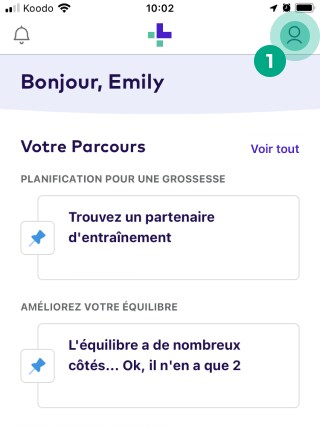
2. Cliquez sur l’icône d'ellipse (trois points).
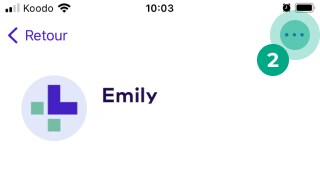
3. Sélectionnez « Demandes ».
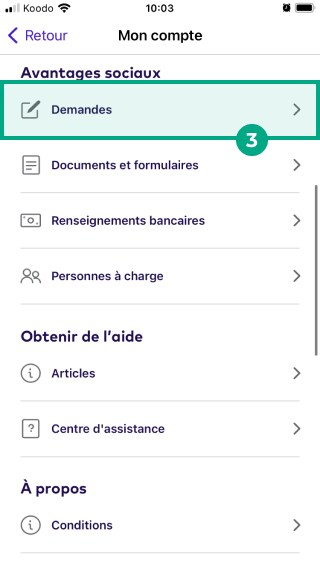
4. Sélectionnez la demande que vous souhaitez annuler.
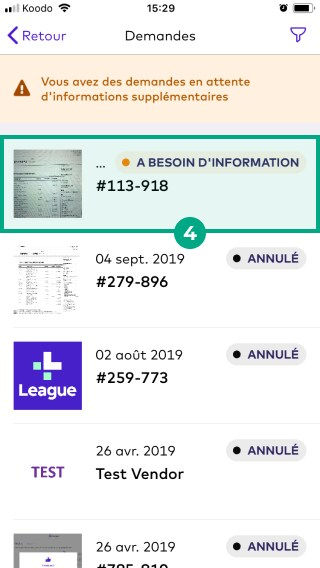
5. Vous visualisez maintenant les détails de votre demande. Prenez une minute pour vous assurer que la demande est bien celle que vous souhaitez annuler. Cliquez sur les points de suspension en haut à droite, puis sur « Annuler la demande » en bas de l'écran.
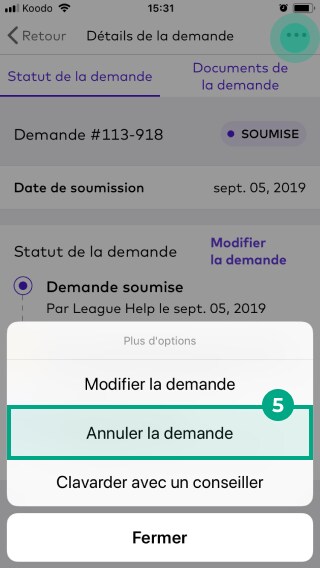
6. Cliquez sur « Oui ».
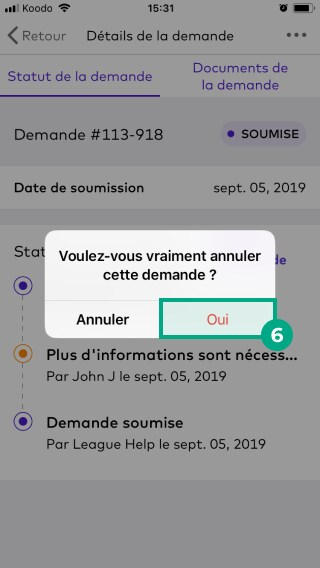
Le statut de votre demande indiquera désormais « Annulée ». Bravo, vous avez annulé votre demande avec succès!
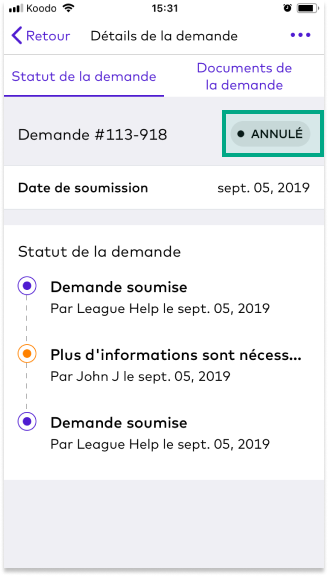
Sur le site Web :
1. Cliquez sur l’icône menu en haut à droite.
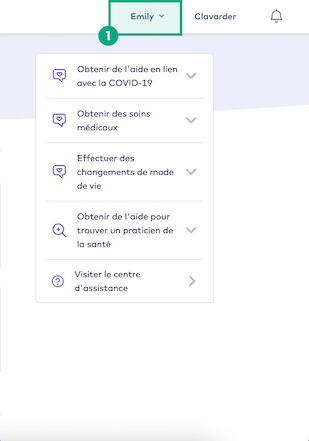
2. Sélectionnez « Demandes » à partir du menu qui s’affiche.
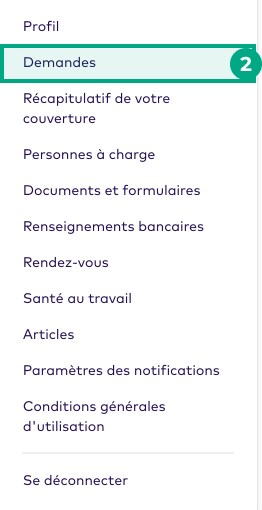
3. Cliquez sur la demande que vous souhaitez annuler.
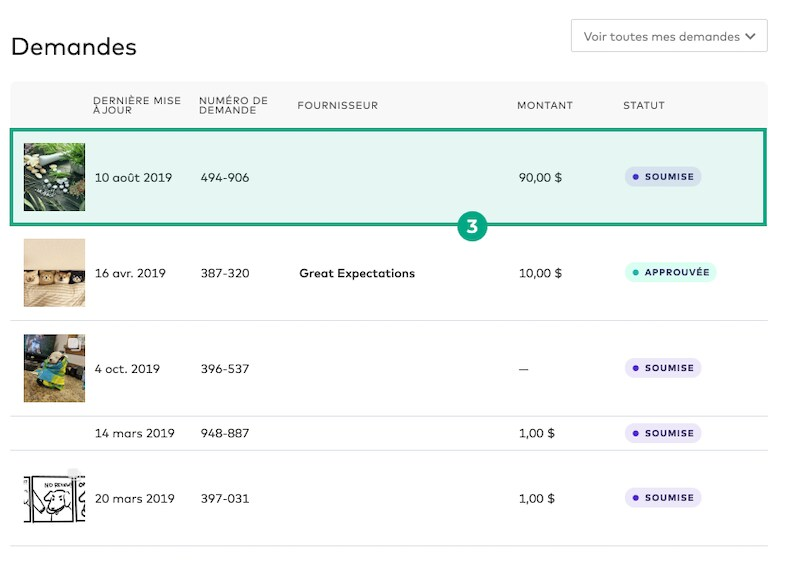
4. Prenez une minute pour vous assurer que la demande est bien celle que vous souhaitez annuler puis cliquez sur « Annuler la demande ».
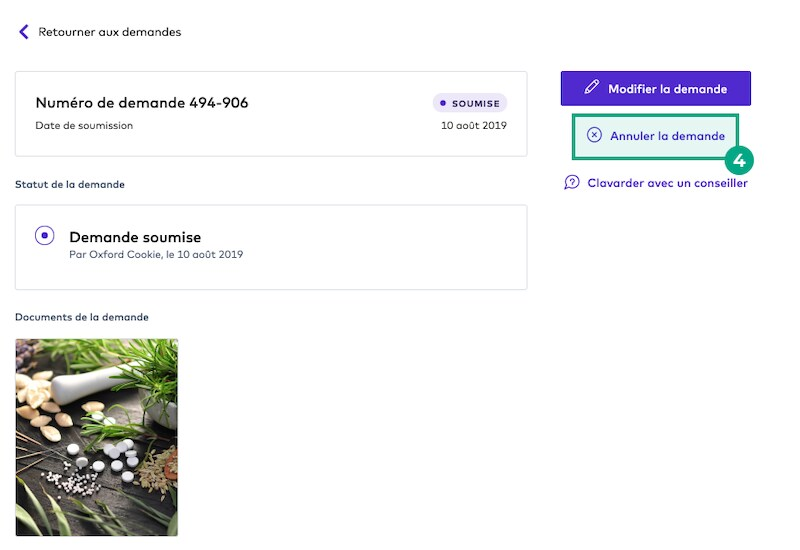
5. Cliquez sur « oui » pour confirmer l’annulation de votre demande.
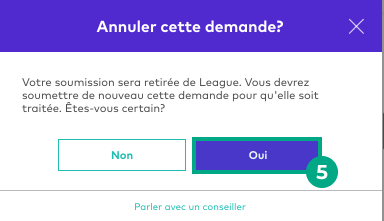
6. Un message de confirmation apparaitra. Cliquez sur « OK » pour le fermer.
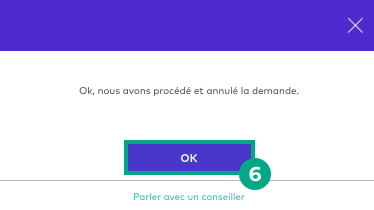
Le statut de votre demande indiquera désormais « Annulée ». Bravo, vous avez annulé votre demande avec succès!
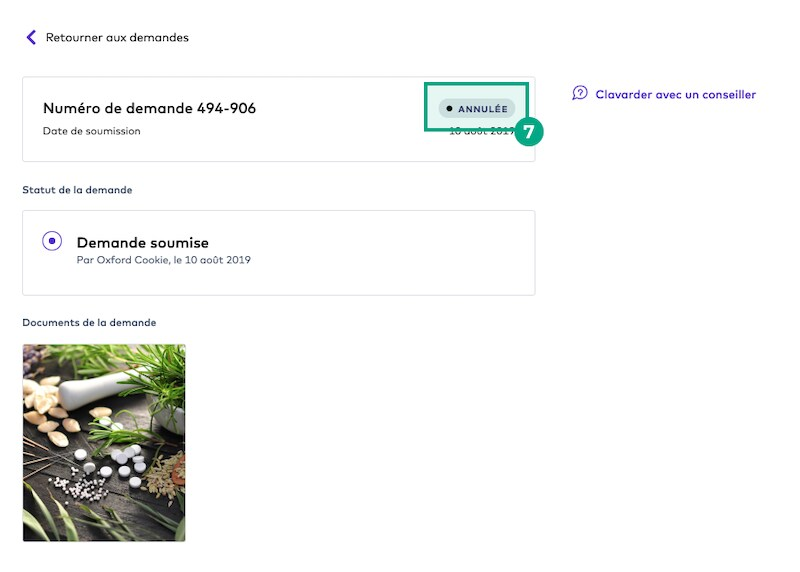
.png)